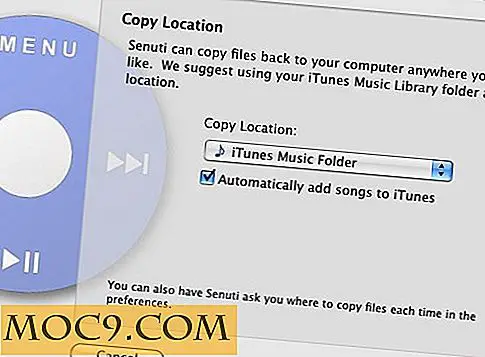Hoe u uw Mac grondig reinigt met Movavi Mac Cleaner 2
Dit is een gesponsord artikel en werd mogelijk gemaakt door Movavi Software, de makers van Mac Cleaner. De feitelijke inhoud en meningen zijn de enige standpunten van de auteur, die redactionele onafhankelijkheid behoudt, zelfs wanneer een bericht wordt gesponsord.
Wanneer u een nieuwe installatie van een besturingssysteem hebt, werkt een machine op het hoogtepunt van zijn operationele efficiëntie. Al maanden is het de snelste en meest bevredigende machine die het ooit zal zijn. Dan wordt de "bit rot" ingeschakeld.
In werkelijkheid is wat de meeste mensen 'bitrot' noemen een volkomen natuurlijke, maar stabiele aangroei van rommel, tijdelijke rommel en andere rommel in uw systeem. In elk systeem (zoals de motor in uw auto), voorkomt dit dat het zo efficiënt mogelijk werkt. Geheugencaches, tijdelijke internetbestanden en restanten van oude installaties spannen samen om de schijfruimte te verkleinen en uw Mac te vertragen.
In dit artikel kijken we naar Mac Cleaner 2 van Movavi, waarmee je het beetje rot en de rommel kunt afweren en je Mac weer op topniveau kunt herstellen met een minimum aan inspanning.
Maak een schone beweging
De rommel uit je systeem halen en de optimalisatie uitvoeren, kan natuurlijk handmatig worden gedaan, maar dat is een steile leercurve en het is veel beter en sneller als je een betrouwbaar hulpprogramma kunt vinden.

Mac Cleaner 2 van Movavi is precies dat. De software heeft een paar verschillende modi die u kunt kiezen uit de tabbladen aan de linkerkant. Aanvankelijk identificeert het systeem opschonen, trash cleanup en ongebruikte talen scannen de meest voor de hand liggende dingen die kunnen gaan. Als u wilt dat een andere taal op uw machine wordt ondersteund, kunt u de taalondersteuning selecteren die u wilt blijven gebruiken met de cog-knop op het hoofdscherm.
Na de eerste scan kunt u klikken op de knop "Start Cleaning" en alle tijdelijke bestanden en andere rommel worden automatisch verwijderd. Meestal zul je daar klaar zijn, maar er zijn enkele extra schoonmaak- en snelheidsverbeteringen die je kunt implementeren.

Het schijfgebruik scant uw machine en rapporteert over de items die mogelijk te veel schijfruimte gebruiken. In de bovenstaande scan zijn bijvoorbeeld enkele grote Raspberry Pi-installaties die waarschijnlijk zouden kunnen gaan. Klik eenvoudigweg op het selectievakje om de items aan te vinken die u wilt verwijderen en klik vervolgens op de knop "Verwijderen".
Het volgende tabblad is de modus Duplicate Files. Uw machine wordt opnieuw gescand, dit keer om alle bestanden te vinden die identiek kunnen zijn. Uiteraard is een van de dingen die een computer sneller opvult dan bijna alles anders, meerdere versies van hetzelfde bestand.

U wordt op de hoogte gebracht van de bestanden die mogelijk duplicaten zijn en kies ervoor om een van deze bestanden te verwijderen door het vakje aan te vinken en "Verwijderen" te kiezen. Nogmaals, het is VEEL eenvoudiger om deze bestanden op deze manier te zoeken en te vernietigen dan om ze handmatig te zoeken.
Een ander lek in de schijfruimte is grote en oude bestanden. Als je ernaar zoekt, krijg je een lijst met bestanden die je waarschijnlijk vergeten bent, en markeer je ze als een lijst als deze om je eraan te herinneren of je ze moet bewaren of rommel wilt maken.

Vervolgens, als u OS 10.10 en hoger gebruikt, kunt u het tabblad Uninstaller gebruiken om veilig en, nog belangrijker, apps die u niet meer gebruikt, volledig te verwijderen. Mac-apps zijn over het algemeen allemaal verpakt in slechts één container in de toepassingsmap - dat wil zeggen als de ontwikkelaar de regels volgt. Maar natuurlijk doen een paar mensen dit niet en slaan ze elders bestanden op. Bovendien kunnen er configuratiebestanden en .plists op de loer liggen. Het verwijderen van alle onderdelen van een programma is essentieel, zowel om ruimte te besparen als om ervoor te zorgen dat je het programma opnieuw kunt installeren, als je dat wilt, zonder dat je oude instellingen uit het graf hoeft te halen.

Dit zijn de Leftovers, bestanden die vroeger bij een app hoorden maar nu wees zijn in uw systeem. Hoe meer ruimte u kunt besparen, vooral omdat u ongeveer 30% van uw systeemschijf gratis moet hebben voor het oproepen van het geheugen.

En daarover gesproken, is het volgende tabblad Memory Cleanup. Nee, dit is niet het hardwaregeheugen dat u hebt geïnstalleerd, maar de op schijven gebaseerde geheugencaches die uw schijf kunnen vullen. Als een programma wordt beëindigd of uw computer vastloopt, kunt u soms enorme tracties van schijfruimte krijgen die gevuld zijn met geheugenbestanden die niet langer aan een app zijn gekoppeld. Dit tabblad helpt je om je geheugen op te ruimen door je de middelen te geven om die schijfruimte te scannen en vrij te maken, maar het heeft ook een realtime meter van hoeveel wordt gebruikt. Dit is een van de handigste modi in deze software.
Het laatste tabblad is Startup-optimalisatie om u te helpen bij het organiseren en optimaliseren van wat bij het opstarten wordt uitgevoerd en om u te helpen ontdekken of een van deze items uw geheugen opeet.

Naast de bovenstaande hulpprogramma's zijn er ook enkele firewall- en antivirusfuncties ingebouwd in de software, wat goede opties kan zijn als u die dingen nog niet onder andere apps hebt. De optie is er, en standaard zijn ze gedeactiveerd, dus je kunt ervoor kiezen ze te gebruiken als je wilt.

Conclusie
Mac Cleaner 2 heeft een zakelijke, utilitaire look en feel. De verschillende modi van de reiniger werken goed, en hoewel ze een groot deel van de werkdetails weg van de gebruiker houden, kunt u dit doen als u een klein beetje wilt inzoomen en wat handmatige controle wilt hebben als dat nodig is.
Het is een prima aanvulling op je Mac-huishoudtoolkit en ook heel kosteneffectief, want voor een korte tijd kost de volledige versie slechts £ 29, 95, wat een stuk goedkoper is dan concurrerende producten. Als je Movavi Mac Cleaner 2 wilt uitproberen en kijken of het iets voor jou is, volg dan deze link en download je exemplaar.
Bedankt voor het lezen. Als u nog vragen heeft, kunt u deze in de reacties hieronder plaatsen.
Movavi Mac Cleaner 2